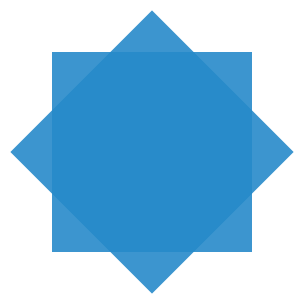Ah, o iPhone… companheiro de todas as horas, janela para o mundo digital. Mas, como toda máquina, às vezes ele dá umas travadinhas, né? A tela congela, o app não abre, e a gente fica ali, sem saber o que fazer. Calma, respira fundo! A solução pode ser mais simples do que você imagina: um bom e velho restart no iPhone.
Reiniciar o iPhone é como dar um cochilo para o seu cérebro: ele “desliga” tudo por alguns segundos, reorganiza as ideias e volta tinindo, pronto para encarar o dia. E o melhor: é fácil, rápido e resolve boa parte dos problemas.
Neste guia completo, vamos te mostrar o passo a passo para reiniciar qualquer modelo de iPhone, seja ele novinho em folha ou um guerreiro de algumas gerações. E se o bicho estiver teimando em não responder, também temos truques na manga para forçar a reinicialização e dar um jeito na situação. Bora lá?
Como Forçar a Reinicialização de um iPhone
Às vezes, o iPhone decide tirar umas férias não remuneradas e simplesmente trava, ignorando todos os seus comandos. Nessas horas, a reinicialização forçada entra em cena como um super-herói, forçando o aparelho a “acordar” e voltar à ativa. Mas, como todo superpoder, é preciso usá-lo com sabedoria e só em último caso, já que ele interrompe qualquer processo que esteja rolando no seu iPhone.
O método para forçar a reinicialização varia dependendo do modelo do seu iPhone:
Reinicialização forçada no iPhone X, 11, 12, 13, 14 e modelos mais recentes
- Pressione e solte rapidamente o botão de aumentar o volume.
- Pressione e solte rapidamente o botão de diminuir o volume.
- Pressione e segure o botão lateral até que o logotipo da Apple apareça.
Reinicialização forçada no iPhone 8, SE (2ª geração) e modelos anteriores
- Pressione e solte rapidamente o botão de aumentar o volume.
- Pressione e solte rapidamente o botão de diminuir o volume.
- Pressione e segure o botão superior até que o logotipo da Apple apareça.
Lembre-se: A reinicialização forçada não apaga nenhum dado do seu iPhone, mas é sempre bom ter um backup atualizado, só por precaução. Se o seu iPhone continuar travando mesmo após a reinicialização forçada, talvez seja hora de procurar ajuda profissional ou partir para medidas mais drásticas, como uma reinicialização completa (hard reset). Mas calma, vamos falar sobre isso mais pra frente!
Soluções Quando o iPhone Não Responde
Ok, você tentou reiniciar o iPhone, forçou a reinicialização e nada… a tela continua mais congelada que a Elsa em Arendelle. Não se desespere! Ainda temos algumas cartas na manga para tentar ressuscitar seu aparelho antes de apelar para o suporte técnico.
Como realizar uma reinicialização completa (hard reset)
O hard reset é como um choque elétrico no coração do seu iPhone, apagando tudo da memória e forçando uma reinicialização completa do sistema. É uma medida drástica, então só use em último caso e depois de ter feito backup de todos os seus dados.
Para realizar um hard reset, siga os passos da reinicialização forçada, mas continue pressionando os botões mesmo depois que o logotipo da Apple aparecer. Solte os botões apenas quando a tela exibir o modo de recuperação (um cabo USB conectado a um computador com o ícone do iTunes). A partir daí, você precisará conectar o iPhone ao computador e usar o iTunes para restaurar o sistema.
O que fazer se o iPhone continuar travado após a reinicialização
Se mesmo após o hard reset o iPhone continuar teimando em não ligar, pode ser sinal de um problema de hardware, como bateria danificada, placa-mãe com defeito ou algum componente interno que deu pane. Nesses casos, a melhor opção é procurar uma assistência técnica autorizada da Apple ou um técnico de confiança para diagnosticar e solucionar o problema.
Lembre-se: o iPhone é uma máquina complexa e delicada, então evite tentar consertá-lo por conta própria, a menos que você tenha conhecimento técnico e as ferramentas adequadas. Mexer no hardware sem saber o que está fazendo pode piorar a situação e até mesmo inutilizar o aparelho de vez.
Considerações Finais
Reiniciar o iPhone pode parecer uma coisa boba, mas às vezes é tudo o que a gente precisa para resolver aqueles probleminhas chatos que surgem no dia a dia. Com este guia completo, você aprendeu a reiniciar qualquer modelo de iPhone, forçar a reinicialização quando ele teima em não responder e até mesmo realizar um hard reset em casos extremos. Lembre-se: a tecnologia está aí para nos facilitar a vida, não para nos dar dor de cabeça. Então, respire fundo, siga os passos deste guia e volte a aproveitar tudo o que seu iPhone tem a oferecer. E se nada der certo, não se desespere! Sempre há um técnico de confiança pronto para te ajudar a salvar seu precioso companheiro digital.
FAQ – Perguntas Frequentes
1. Perdi todos os meus dados após reiniciar o iPhone. O que fazer?
Calma, nem tudo está perdido! Se você tinha um backup recente no iCloud ou no iTunes, é possível restaurar seus dados a partir dele. Se não tinha backup, infelizmente, a recuperação dos dados pode ser mais complicada e exigir a ajuda de um profissional especializado.
2. Meu iPhone reinicia sozinho o tempo todo. O que pode ser?
Isso pode indicar um problema de software, como um app incompatível ou um bug no sistema, ou até mesmo um problema de hardware, como bateria danificada ou superaquecimento. Tente reiniciar o iPhone, atualizar o iOS para a versão mais recente e desinstalar apps suspeitos. Se o problema persistir, procure uma assistência técnica.
3. Posso reiniciar o iPhone enquanto ele está carregando?
Sim, você pode reiniciar o iPhone enquanto ele está carregando, mas é recomendável evitar fazer isso com frequência, pois pode afetar a vida útil da bateria a longo prazo.
4. A reinicialização forçada apaga meus dados?
Não, a reinicialização forçada não apaga seus dados. Ela serve apenas para forçar o iPhone a reiniciar quando ele trava completamente e não responde a nenhum comando. Seus dados, apps e configurações permanecem intactos após a reinicialização forçada.